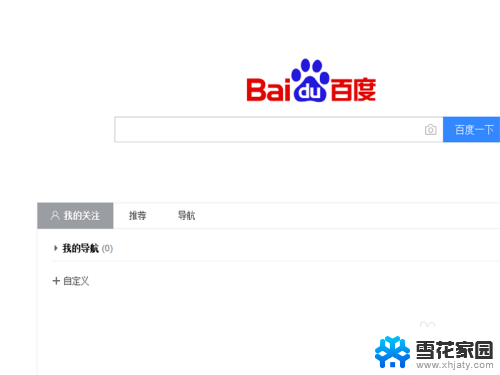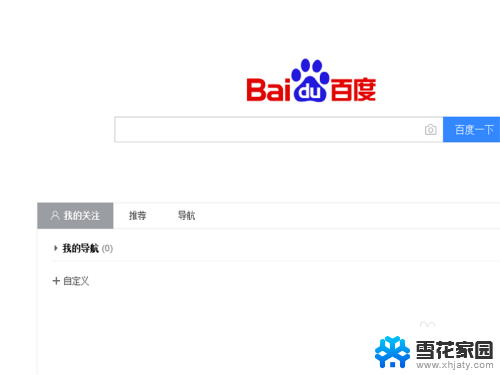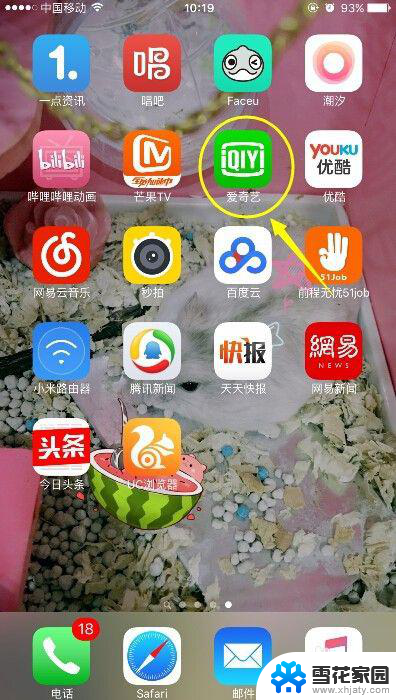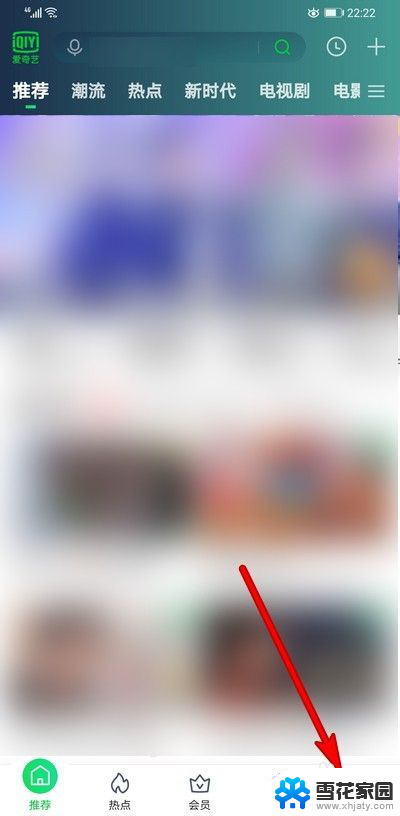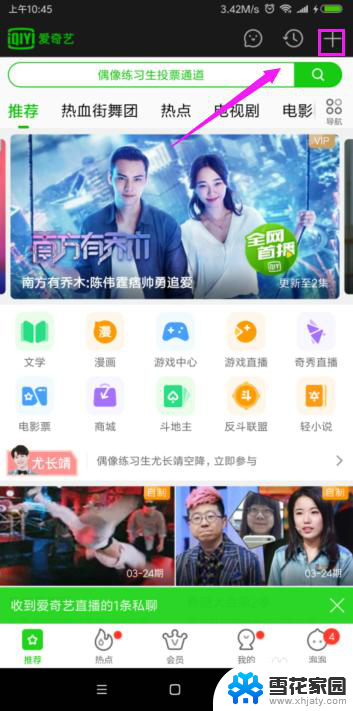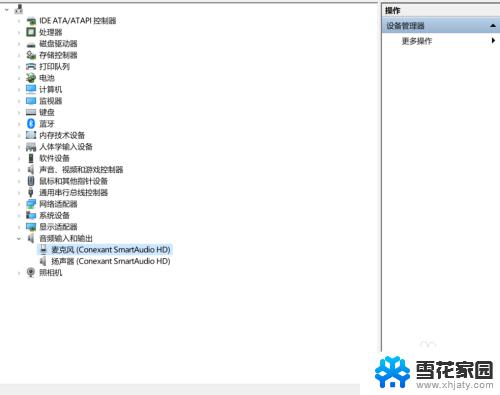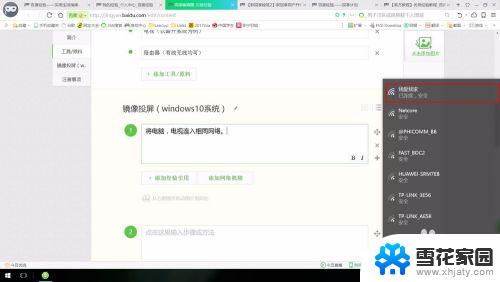爱奇艺咋投屏 爱奇艺电脑端如何投屏到智能电视
在如今的数字化时代,人们对于影视娱乐的需求越来越高,而投屏技术的发展也让观影体验变得更加便捷和舒适,爱奇艺作为国内领先的在线视频平台,为用户提供了多种投屏方式,其中包括通过电脑端投屏到智能电视的功能。通过简单的操作步骤,用户可以轻松实现在大屏幕上观看爱奇艺的影视内容,享受更加震撼的视听体验。投屏功能的提供不仅让用户可以更便捷地观看视频内容,也为用户带来更多的选择和乐趣。
操作方法:
1.我们平日里可能习惯了用爱奇艺来看电影或者电视,所以经常百度直接搜索。
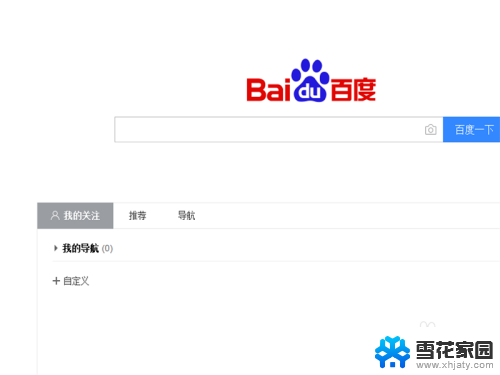
2.进入到爱奇艺网站后,大家搜索我们喜欢的节目。然后就可以直接进行播放了,播放之后需要等待广告时间。

3.等待之后就可以观看了,但是很多时候想要投屏电视来看。这样更加舒服,可以在沙发上看,怎么操作呢?我们在网页界面是不行的,点击退出。
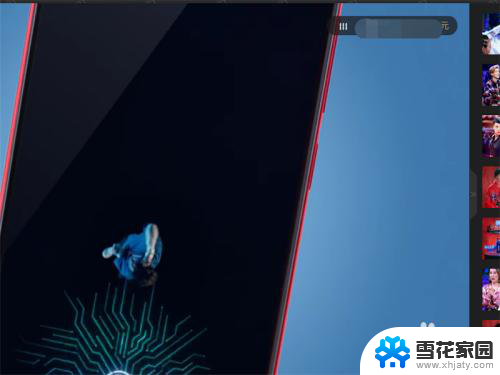
4.利用网页浏览引擎也好,利用你的软件管家也好。下载一个爱奇艺的app,放在桌面上,不需要网页的。下载安装之后双击进入。

5.进入后,同样找到我们想要看的电视节目,先进入缓冲观看。
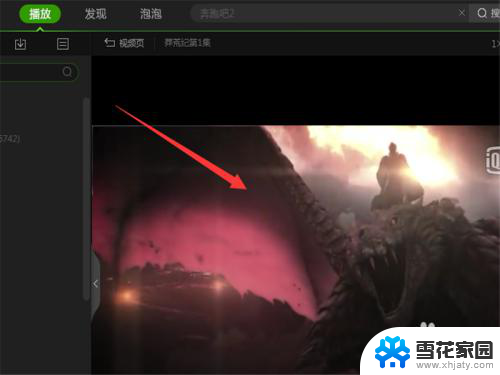
6.在播放界面右键点击一下鼠标,会弹出一个菜单,其中有一个选项叫做投屏播放。
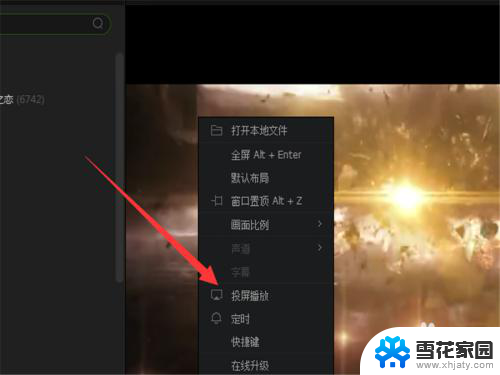
7.然后系统就会自动的进行搜索,找到之后我们就可以投屏观看了。
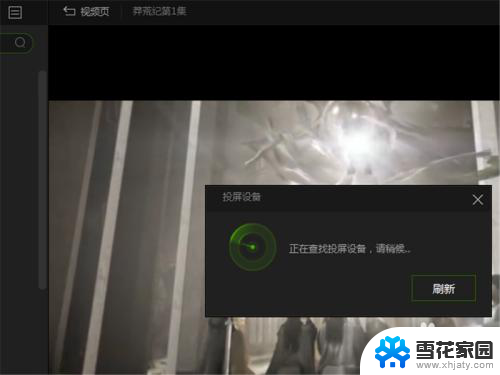
8.不过此前一定要注意,我们的电视要连接我们电脑的wifi。否则是不能投屏的哦。
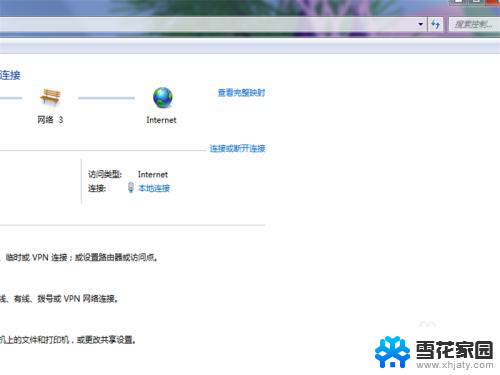
以上就是爱奇艺投屏的全部内容,如果你也遇到了同样的情况,可以参照小编的方法来处理,希望对大家有所帮助。